Escolha dos leitores
Artigos populares
Embora os pen drives estejam ficando mais baratos e maiores com o tempo, isso não significa que, se houver alguma falha, você possa jogá-los fora e comprar outro. Embora muitos façam exatamente isso, mesmo sem pensar que a situação ainda pode ser salva. Ao mesmo tempo, estávamos tremendo por cada disquete, por que não mexer em uma unidade flash para dar-lhe uma segunda ou até uma terceira vida. Acho que muitas pessoas têm algum tipo de chaveiro-pen drive “morto” na mesa ao lado do computador, que seria uma pena jogar fora porque é lindo, ou pelo menos porque foi útil há algum tempo. É claro que às vezes os pen drives “morrem” de uma vez por todas, mas muitas vezes estão em estado de “morte clínica” e, como sabemos, esse estado é reversível.
Na maioria das vezes, o resultado de falhas é o manuseio descuidado de unidades flash, ou seja, remoção insegura do computador. Alguns controladores de unidade flash são particularmente frágeis nesse aspecto. Mas após uma falha de software do controlador, você pode facilmente salvar a situação em casa. Se a unidade flash se recusar a formatar, não permitir copiar nada ou informar que você precisa inserir outro disco, a situação não será completamente desesperadora. Mesmo quando o pen drive não é percebido pelo sistema como um drive, nem tudo está perdido.
O que é necessário para fazer o pen drive funcionar novamente?



Indicamos os dados recebidos nos campos apropriados e, nos resultados da pesquisa que aparecem, procuramos um pen drive semelhante: 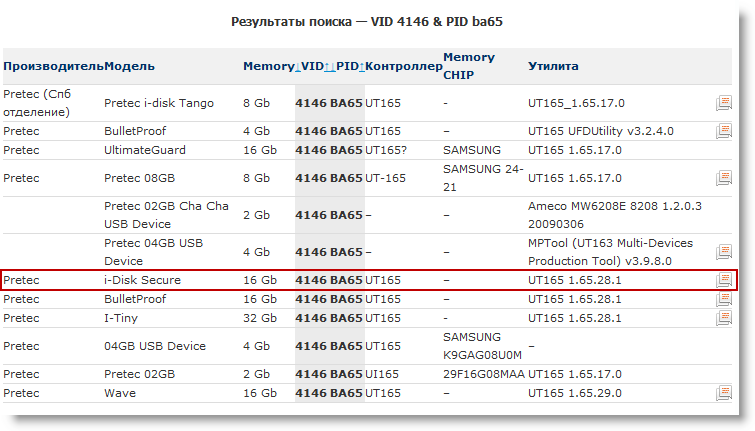
Graças aos usuários conscienciosos que dedicaram seu tempo para inserir informações sobre a unidade flash restaurada, temos o que precisamos. Mas se você não encontrou o modelo exato do seu pen drive, não é grande coisa, porque modelos diferentes o mesmo controlador pode ser instalado. Portanto, o principal é que o fabricante, o VID e o PID do dispositivo correspondam. Agora estamos interessados nas informações das colunas “Controlador” e “Utilitário”, pois é com a ajuda do utilitário especificado que tentaremos restaurar nosso pen drive. Neste caso é UT165 1.65.28.1. Vá para a seção Arquivos e especifique o nome completo do utilitário como critério de pesquisa. E desta vez tivemos sorte (quase sempre tive sorte neste site) e conseguimos o utilitário que procurávamos, e até com instruções detalhadas.
Desconecte o flash do computador.
1 . Instale o utilitário (durante a instalação você será solicitado a instalar um novo driver, selecione AUTO-CHECK ou deixe o valor padrão).
2 . Iniciamos o utilitário, confirmamos a instalação dos drivers e selecionamos Driver > Desinstalar drivers no menu do utilitário (para que drivers especiais sejam removidos automaticamente quando o programa for fechado).
3 . Conectamos o flash, o Windows se oferecerá para instalar o driver no novo dispositivo, clique em “automaticamente”, o driver será instalado no dispositivo FABULK.
4 . Clique em “Enum” (F3), o dispositivo aparecerá na porta.
4.1 . Se o dispositivo não for detectado e o controlador for definitivamente UT165, execute o arquivo C:\Program Files\MDPT\Driver\InfUpdate.exe, no qual você precisa inserir o VID&PID do seu flash (VID&PID pode ser encontrado usando o ChipGenius programa).
5 . Se a unidade flash for detectada, pressione Barra de espaço (Iniciar). O processo de formatação será iniciado. Nós olhamos para o status, deve estar OK. Se o processo de formatação terminar com erro, o programa exibirá seu código. Para decifrar o código de erro, consulte o menu Ajuda -> Lista de códigos de erro.
6 . Em seguida, fechamos o programa ou desinstalamos (os drivers do dispositivo FABULK devem ser removidos; sem desinstalar o driver FABULK, o Windows não verá o seu flash!) e reconectamos o flash.
7 . Formatar com padrão usando Windows.
Boa sorte para você ressuscitar seus pen drives!
Muitos usuários negligenciam remoção segura unidades flash, e como resultado as unidades param de funcionar corretamente: não são reconhecidas pelo sistema, requerem formatação, não lêem/gravam dados, mostram o tamanho errado (por exemplo, 14 Gb em vez de 16 Gb). Se você encontrar problema semelhante, então a questão de como restaurar uma unidade flash provavelmente se tornará relevante para você.
Alguns podem pensar que restaurar uma unidade flash é um exercício inútil. Drives da Transcend, Kingston, A-Data e outros fabricantes inundaram o mercado, tornando a memória flash barata. Cartões de memória e unidades flash com capacidades de 8 Gb a 32 Gb não são tão caros que você não possa jogá-los fora facilmente e comprar novas mídias. No entanto, pen drives antigos e cartões de memória Micro SD geralmente não são jogados fora: eles ficam sobre a mesa e esperam para serem restaurados.
A recuperação é possível se a unidade flash ou cartão de memória não tiver “morrido” completamente (geralmente a morte ocorre quando o controlador queima).
Mas se a unidade simplesmente não for detectada ou mostrar o volume errado, o motivo desse comportamento geralmente é uma falha no firmware do controlador. Discutiremos em detalhes abaixo como restaurar uma unidade flash após tal falha.
Se estiver armazenado em uma unidade flash ou cartão SD informações importantes, então antes de atualizar o firmware e restaurar o controlador (e com ele a operabilidade do drive), é necessário extrair os dados. Isso pode ser feito usando o utilitário Photorec, que pode funcionar com mídias cujo sistema de arquivos não foi detectado.
Depois de extrair as informações necessárias do cartão SD ou unidade flash, você pode começar a procurar um utilitário para atualizar o firmware do controlador. Mas para atualizar um controlador, primeiro você precisa determinar seu modelo. Para fazer isso, usamos o utilitário CheckUDisk (distribuído gratuitamente) e o site flashboot.ru:
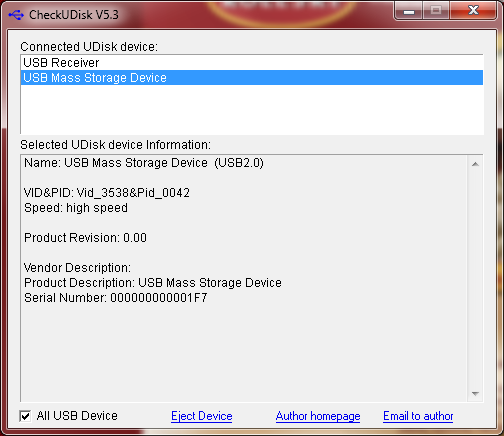
Após concluir a verificação e receber as informações necessárias (VID PID da unidade), é necessário baixar um utilitário para restaurar a funcionalidade da unidade flash ou unidade SD. Vá para flashboot.ru e abra a guia “iFlash”. Aqui você precisa inserir os valores VID PID e encontrar o fabricante desejado do cartão de memória ou unidade flash (HP, Generic Flash Disk, Protex, Oltramax, Smartbuy, etc.). 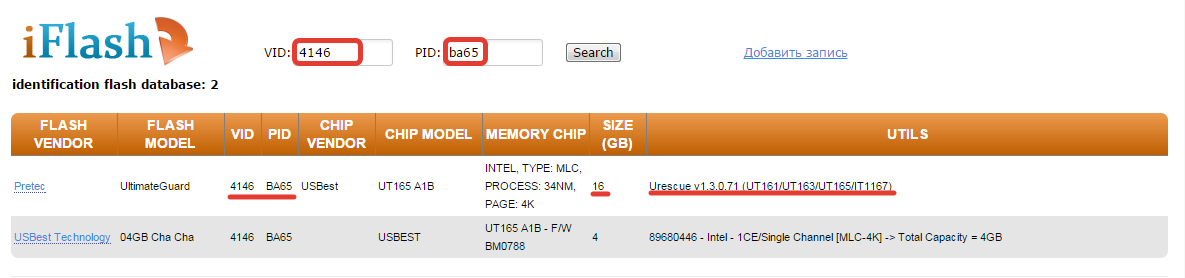
Se o seu modelo de pen drive ou cartão de memória SD estiver no banco de dados serviço on-line Se não, tudo bem: o principal é que o VID PID e o fabricante correspondam. Se os dados necessários corresponderem, você precisará obter informações sobre o modelo exato do controlador para atualizá-lo e restaurá-lo, bem como o nome do utilitário apropriado. 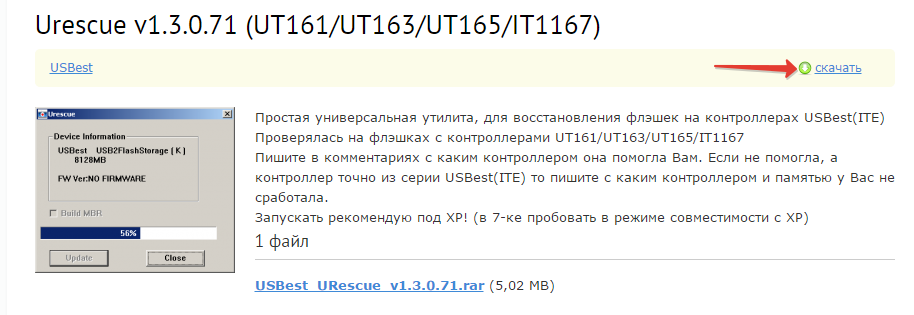
A tabela possui colunas “Controlador” e “Utilitário”. Você também precisa prestar atenção ao volume - os controladores para unidades flash e cartões SD de 16 Gb e 32 Gb podem ser diferentes. Você precisa copiar o nome completo do utilitário e baixá-lo através da seção “Arquivos” no site flashboot.ru ou de outra fonte. Muitas vezes, junto com o programa de recuperação, são baixadas instruções para seu uso, que é aconselhável ler com atenção.
Digamos que você tenha um pendrive Protec com capacidade de 16 Gb. Você o encontra por VID PID através do serviço online iFlash e baixa o utilitário de firmware do controlador gratuitamente. O que fazer a seguir? Execute medidas para restaurar a unidade flash (cartão de memória SD).
Instruções universais para restaurar todas as unidades flash:
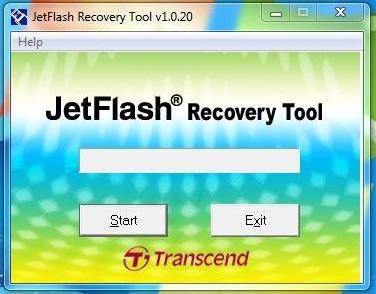
Se o firmware for instalado com sucesso, você deverá ver um status positivo da unidade flash - “OK” ou “Bom”. Caso surjam problemas durante a operação, aparecerá um código de erro: sua explicação pode ser encontrada na ajuda do utilitário encontrado pelo VID PID, ou em outros serviços online.
A restauração de quaisquer unidades flash (cartões SD) é realizada aproximadamente de acordo com o mesmo esquema, porém, as instruções podem diferir ligeiramente para diferentes utilitários: você precisa encontrar o programa para atualizar o controlador usando o VID PID e executar Recuperação USB dirigir. 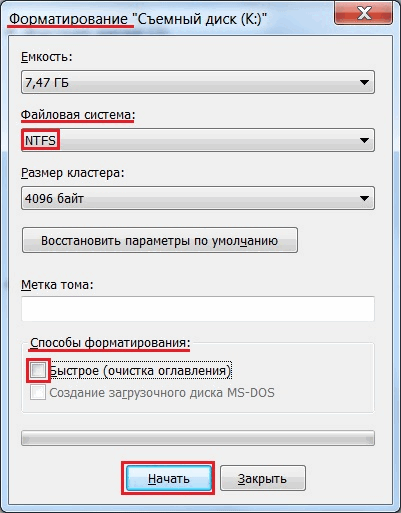
Para restaurar uma unidade flash, você também deve formatá-la. Você pode fazer isso meios padrão Windows ou usando programas especiais. Recomenda-se executar totalmente em vez de formatação rápida. Isso levará um pouco mais de tempo (especialmente se a capacidade de armazenamento exceder 16 Gb), mas você terá a certeza de que o pen drive agora está completamente limpo e funcional.
A coisa mais difícil ao selecionar utilitários de serviço para SMI chips, isto é para determinar se é necessário recorrer aos serviços de um pisca-pisca Ferramenta DYNA MP. E se necessário, você poderá derrotar o pen drive nele, pois trabalhar com ele não é tão confortável quanto com Ferramenta SMI MP.
BREVE VISÃO GERAL DOS UTILITÁRIOS
Além dos programas que preenchem o firmware, por SMI- unidades flash e formatos simples estão disponíveis. Mas como todos estão longe do primeiro frescor e funcionam com pen drives, que já piscam sem problemas, não adianta se preocupar com eles.
Se determinado método não deu frutos, então tente a sorte.
Se você falhar nas etapas anteriores, poderá prosseguir para a seleção manual dos utilitários de produção. E dependendo da combinação de controlador mais memória flash, para uma unidade flash usamos um dos dois utilitários ou Ferramenta SMI MP ou Ferramenta DYNA MP.
Para determinar os parâmetros da unidade flash, use o programa.
Volume: eu:
Controlador: Silicon Motion SM3257 ENAA
Possíveis chips de memória:
Toshiba TC58NVG6D2GTA00
Tipo de memória: MLC
ID Flash: 98DE9482 7656
Flash CE: 1
Chip F/W: ISP 130430-AA-
MP: M0503V2
MPTOOL versão: 2.05.18
Data do TESTE: 24/04/2013
VÍDEO: 090C
PID: 1000
Fabricante: UFD 2.0
Produto: Potência de Silício
Consultar ID do fornecedor: UFD 2.0
Consultar ID do produto: Silicon Power
Consultar revisão do produto: 1100
Série: AA00000000008407
Capacidade do disco físico: 8099201024 bytes
Capacidade de disco do Windows: 8082395136 bytes
Tags internas: QU2R-TZ8J
Sistema de arquivos: FAT32
Deslocamento relativo: 28 KB
Versão USB: 2.00
Potência declarada: 500 mA
Microsoft Windows 7 SP1 x64 Compilação 7601
Versão do programa: 8.6.0.595
Assim como no método Google, estamos interessados principalmente no modelo do controlador ( Controlador) e ID do flash ( ID Flash).
O primeiro passo é baixar a versão mais recente do utilitário de produção deste controlador, no nosso caso para SM3257ENAA. Por enquanto, vamos supor que sabemos qual utilidade específica precisamos ( Ferramenta SMI MP, sempre padrão). A seguir, antes de costurar, haverá um parágrafo sobre monólitos E modo de teste, após o qual ficará claro qual utilitário usar.

Mas para unidades flash monolíticas, que não pode ser desmontado e convertido em , este é um risco injustificado. Neste caso, leia o próximo capítulo sobre métodos para calcular a necessidade de alterar a utilidade para Ferramenta DYNA MP para minimizar os riscos tanto quanto possível.
Truques: COMO DETERMINAR SE VOCÊ PRECISA DO DYNAMPTOOL
Além dos dois métodos discutidos, pode haver outras situações em que o pen drive precise de atenção Ferramenta DYNA MP. Dependendo da unidade flash e de sua condição, pode ser qualquer coisa, por exemplo, pré-teste interminável.
Lembre-se destes três modelos de controladores, que muitas vezes são costurados em Ferramenta DYNA MP: SM3257ENAA, SM3257ENBA, SM3259AA. E a memória flash, na maioria das vezes em tais situações, custa produção Toshiba ou Sandisk.
Truques #1
Se no relatório do programa Unidade flash Extrator de informações, existe um parâmetro MPTOOL Ver., então ele poderá dizer com que exatamente o flush foi costurado. Deixe-me dar dois exemplos:
MPTOOL versão: 2.05.18– se o valor for igual ao número da versão, então o pen drive foi costurado Ferramenta SMI MP.
MPTOOL versão: 07.14.18- e se data específica, então o pen drive saiu debaixo da asa Ferramenta DYNA MP e esta data é o número da versão. Onde, 14
– 2014, 07
– mês de julho, 18
número.
E em algum lugar com probabilidade 90% , unidade flash flashou Ferramenta DYNA MP, mesmo se você tentar, não será capaz de repará-lo em Ferramenta SMI MP.
Não se assuste se não vir isso no relatório, isso é normal. Em primeiro lugar, em unidades flash antigas, o utilitário pode não reconhecê-lo e, em segundo lugar, se o firmware travar em um único secador de cabelo, ele não poderá estar lá.
Truques #2
Mais método universal, para colocá-lo em ação é necessário encontrar uma versão totalmente compatível Ferramenta SMI MP. Se erros como os seguintes aparecerem durante a instalação do firmware:
Configuração de Bad Block over (11) (User-3725 (M) > FW-3581 (M))
Isso significa que o utilitário não teve força suficiente para lidar com memória ruim e você precisa recorrer Classificando-utilitários (aplicativo Ferramenta DYNAMP). Mais fuçando Ferramenta SMIMP, neste caso não adianta!
ATENÇÃO: Este erro não deve ser confundido com simplesmente Configuração de Bad Block over (11), o que nada tem a ver com a necessidade de contato Duna. No erro em questão, deve haver referências entre parênteses aos valores dos parâmetros USUÁRIO E AA.
VERIFICANDO O SUPORTE DE MEMÓRIA FLASH NO FLASHER
É impossível verificar a seleção correta, a menos, é claro, que você encontre na Internet um caso resolvido com a restauração exatamente do mesmo pen drive.
Portanto, só nos resta verificar se o flash driver conhece nossa memória flash. Para possíveis marcações de memória ( Possíveis chips de memória:), não recomendo prestar atenção, porque... isso pode ser confuso, então olhamos imediatamente para FID (ID Flash:).
Neste caso, seu valor é: 98 DE 94 82 76 56.
Via de regra, o suporte à memória, uma vez adicionado, continua com o utilitário. Mas, em primeiro lugar, nem sempre é assim e, em segundo lugar, não é um facto que a operação termine com sucesso quando se trabalha com uma distribuição específica. Portanto, é necessário levar em consideração outros parâmetros e, às vezes, tentar várias versões.
Para provavelmente descobrir qual versão do firmware de produção suporta esta memória, você pode usar um pouco de maneiras diferentes. Mas não vamos sofrer com besteiras, vamos focar no mais simples, enfim, o desempenho dos demais não é melhor.
Vamos abrir o arquivo flash_3257ENAA.dbf (o nome do arquivo necessário depende do modelo de controlador que definimos inicialmente), que está localizado na pasta UFD_ALL_DBF do kit de distribuição do programa.
Entre na pesquisa Memória FID, que definimos no início ( 98 DE 94 82 76 56).
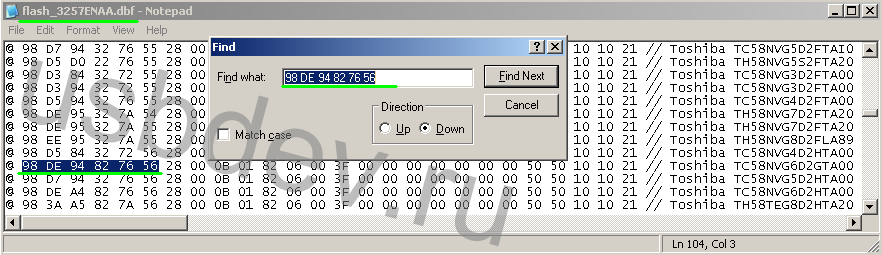
Neste caso, temos uma correspondência, embora possa haver várias:
@ 98 DE 94 82 76 56 28 00 0B 01 82 06 00 3F 00 00 00 00 00 00 00 50 50 10 10 21 // Toshiba TC58NVG6D2GTA00 J1201 24nm MLC
Bem, de vez em quando DBF-file contém um registro sobre nossa memória, então provavelmente o utilitário funcionará corretamente com ele!
Mas tenha em mente que a presença de uma entrada flash em DBF, FFW ou ForçaFlash, não exclui de forma alguma a possível necessidade de utilização de ferramentas Ferramenta DYNA MP.
COMO USAR OS UTILITÁRIOS
No portal USBDev, existem instruções detalhadas Por recuperação de software unidades flash, em sistemas de software populares:
Para trabalhar com Ferramenta de recuperação-aplicativos, basta conectar a unidade flash USB e executar o utilitário. Então ela fará tudo sozinha, a menos, é claro, que o pen drive esteja ao seu alcance.
NOTAS
2) Dependendo do número da versão do utilitário Ferramenta SMI MP, ela usa em seu trabalho ou 4 bytes opção ID Flash ou 6 bytes. Grosso modo, a transição para 6 bytes aconteceu na versão SMI MPTool V2.03.42 v6 K0530. E é por isso que as novas conchas enfrentam as antigas com hostilidade USB-chips. Sim, e use-o na seleção de utilitários para chips mais jovens SM3255AB, é necessário 4 bytes!
3) Durante inúmeras tentativas de restauração, pode ficar desordenado registro do sistema, o que impedirá que a unidade flash seja detectada no software de serviço. Para resolver o problema, tente limpar o registro usando o programa e reinicializar o sistema.
4) Use driver de serviço Driver de fábrica SMI, não faz sentido em casa, exceto em casos de alguns conflitos de driver no nível do seu sistema operacional. Caso contrário, instale-o novamente e você reclamará que alguns de seus dispositivos não funcionam ou que o driver se recusa a ser removido.
Se alguém tiver dúvidas sobre como consertar suas unidades flash, você só poderá obter uma resposta garantida em -.
As unidades flash Kingston se distinguem por sua confiabilidade e longa vida útil, mas também não estão protegidas contra várias falhas. Às vezes, a unidade realmente “morre” e não é possível restaurá-la. Mais frequentemente, há situações em que uma unidade flash pode ser trazida de volta à vida usando um utilitário de firmware especial.
Na maioria das vezes, as unidades flash Kingston dt100g2 e datatraveler quebram.
Sinais de que a unidade pode ser restaurada:
Esses problemas podem ser eliminados atualizando o controlador ou formatando a mídia, mas se houver informações importantes na unidade flash, você deve tentar “retirá-la” antes de realizar qualquer procedimento de recuperação. Use para extrair um programa de recuperação como o Recuva ou para não perder os arquivos necessários.
Para restaurar, você precisará de um utilitário especial para uma unidade flash Kingston. Para evitar erros e baixar o programa correto, você precisa conhecer o modelo do controlador do drive.
Você pode visualizar as informações necessárias no site flashboot.ru na seção iFlash, usando os valores VID e PID da unidade flash como filtro.
Outra maneira de obter as informações necessárias é fazer o download Programa instantâneo Extrator de informações da unidade e clique no botão “Obter dados”. O relatório conterá as linhas “VID” e “PID”; use seu valor para encontrar um utilitário que possa restaurar corretamente a unidade flash Kingston Datatraveler.
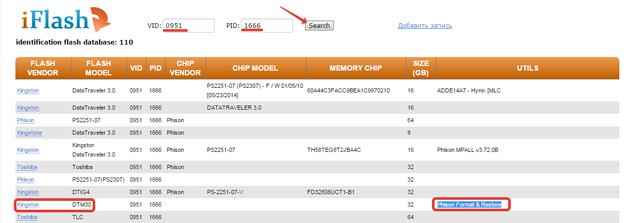
Você pode baixar o programa na seção “Arquivos” do site flashboot.ru. Se o utilitário não estiver aqui, tente encontrá-lo em outros recursos da web. 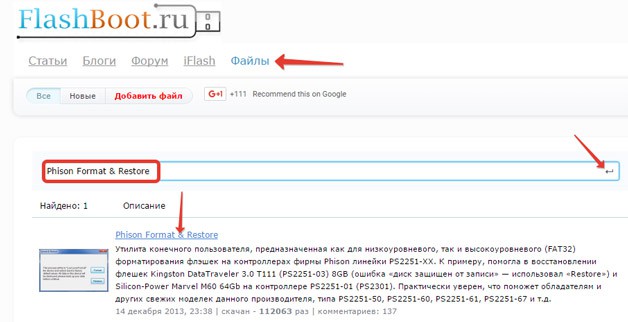
Você pode encontrar o programa que precisa sem um modelo de controlador - basta digitar no mecanismo de busca a solicitação “utilitário de recuperação kingston”. Nos resultados você verá diversos utilitários, entre os quais certamente estarão programas como Phison Preformat, AlcorMP AU698x RT, etc.
O problema é que os programas de recuperação de unidades flash Kingston só funcionam se forem compatíveis com o controlador instalado na unidade. Portanto, se você baixar o primeiro utilitário de reparo que encontrar, ele poderá não detectar a mídia conectada.
Quando programa necessário encontrado, você pode começar a restaurá-lo. Certifique-se de ler as instruções, que devem ser empacotadas no arquivo junto com o utilitário de recuperação - talvez o programa tenha um procedimento operacional especial. O procedimento geral de recuperação é assim:
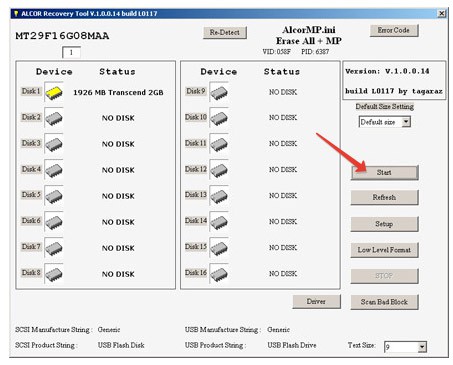
Você não precisa fazer mais nada: o programa corrigirá automaticamente os erros e retornará a unidade flash ao estado de funcionamento. Isso conclui a restauração da unidade flash Kingston; se o firmware do controlador não ajudou a resolver o problema, então o motivo operação incorreta Vale a pena procurar falhas de hardware.
Material visualizado 5.244 vezes
As unidades flash USB agora entraram firmemente em nossas vidas como um meio barato e ao mesmo tempo bastante confiável de armazenar dados. O custo de um gigabyte de capacidade de armazenamento para drives flash é bastante baixo, e a facilidade de trabalhar com ele (combinada com tamanho pequeno, peso e resistência a vibrações e influências de temperatura) torna os drives flash tão populares.
Mas, como acontece com qualquer dispositivo tecnicamente complexo, vários problemas também acontecem com uma unidade flash, desde falhas sistema de arquivos ou destruição do microprograma, resultando em falhas físicas (geralmente). Devido ao baixo custo do dispositivo em si, os reparos podem não ser justificados e o drive é enviado para a lixeira. Ou nem mesmo no lixo, mas em algum lugar de uma prateleira ou gaveta de uma escrivaninha. Enquanto isso, você mesmo pode tentar resolver muitos problemas de funcionamento do dispositivo com uma probabilidade bastante alta de sucesso.
Se A unidade flash de repente parou de ser detectada como um volume de armazenamento ou velocidade de leitura da unidade flash ou gravando em um pen drive Muito caiu forte, e também se Erros do sistema de arquivos continuam aparecendo, você pode tentar atualizar a unidade flash. Unidades flash chinesas, populares ao mesmo tempo, com grandes volumes, cujos arquivos são gravados, mas não lidos, também podem ser curadas!
O procedimento de flashing em si consiste em atualizar o microcódigo do controlador USB, mas você pode realizar uma série de ações úteis:
Portanto, se você decidir atualizar o firmware, lembre-se de uma coisa simples:
Piscar é fatal para dados armazenados em chips de memória. Ninguém pode dar qualquer garantia de recuperação de dados (ou de que a unidade flash funcionará após o flash).
Vamos continuar.
A maneira mais confiável é abrir o gabinete do pen drive e ler o modelo do chip controlador (um pequeno chip, geralmente de formato quadrado, cercado por pernas em todos os lados). Os chips de memória são geralmente retangulares, cercados por pernas em apenas dois lados:
Reescrevemos todas as informações do chip: Phison(marca) e PS2251-60-5(série). Esses dados serão úteis para encontrarmos firmware adequado. Firmware selecionado incorretamente pode “matar” permanentemente uma unidade flash, então você precisa ter cuidado.
Se não for possível desmontar a unidade flash (por exemplo, sem danificar o gabinete), você poderá usar programas para determinar o chip da unidade flash usando o método de software. Este método é menos confiável, mas bastante popular. Pessoalmente, eu uso o programa ChipGenius 4.00, mas qualquer outro programa com funções semelhantes serve:

Além disso, conforme mostrado na captura de tela, você pode extrair o VID e o PID da unidade flash. Estes são o Identificador do Fornecedor e o Identificador do Produto, respectivamente.
Para onde estamos olhando? Como sempre, na Internet. Em particular, um recurso bastante bom é flashboot.ru, seção “Arquivos” para pesquisar por modelo de controlador ou iFlash para pesquisar por banco de dados VID/PID:
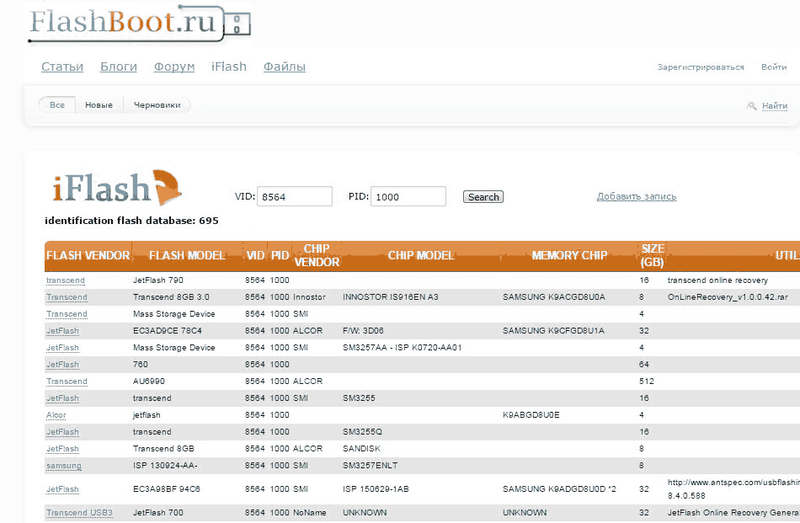
A pesquisa por VID/PID fornece muitos resultados; você precisa selecionar as opções que descrevem melhor nossa unidade flash (modelo, capacidade, etc.).
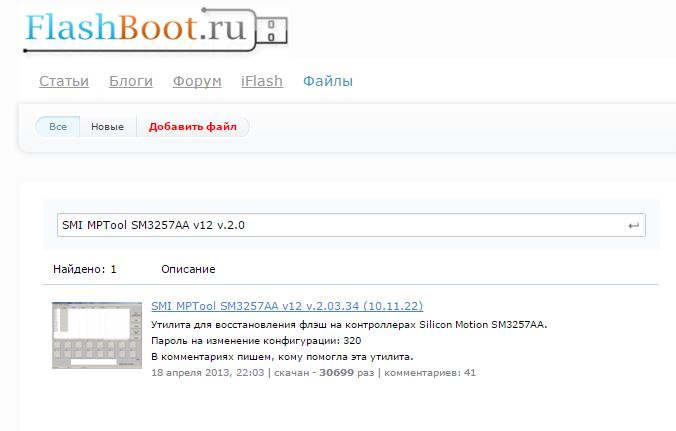
Uma pesquisa por modelo de controlador não encontra menos firmware, você já precisa tentar várias opções, pois na primeira vez pode não funcionar mesmo com o firmware destinado a este chip.
A aparência geral dos programas para flash drives é aproximadamente a mesma. Retiramos e inserimos a unidade flash (primeiro certifique-se de que nenhuma outra unidade flash esteja conectada - será mais fácil e seguro). Quando o pen drive aparecer em um dos campos do programa, pressione o botão Iniciar (para começar a piscar) ou, se quiser se aprofundar configurações detalhadas(em particular, crie uma partição adicional, etc.) e clique no botão Configuração.

O processo de firmware pode demorar bastante, pois os blocos são testados quanto à adequação de leitura/gravação, os blocos “ruins” são excluídos, todo o espaço de memória é reformatado, etc. Mas quando o processo for concluído, você poderá verificar o pen drive no próprio sistema.

Normalmente faço assim: formato usando ferramentas padrão do Windows (aliás, é mais seguro e confiável). Então eu carrego no pen drive arquivo grande e avaliar a velocidade de gravação. Depois copio esse arquivo para outro diretório do drive lógico, avaliando novamente a velocidade de leitura. Se você estiver satisfeito com as características da unidade flash, poderá usá-la com segurança.
Ao longo do caminho, para criar imediatamente uma armadilha para eles.
Parabéns! Acabamos de consertar a unidade!
Amigos! Junte-se ao nosso
| Artigos relacionados: | |
|
Instruções para instalar e usar o disco Yandex e o programa de bônus para capturas de tela
Como instalar o disco Yandex e para que serve? Cada vez mais pessoas com... USB: tipos de conectores e cabos para smartphone
Olá, queridos leitores! Muitas pessoas muitas vezes têm um problema: não... O que significa que este tipo de comunicação não está disponível para assinantes do MTS? Por que eles não conseguem, mas eu consigo?
Toda pessoa já experimentou o fato de que ao ligar para alguém ouviu um robô:... | |